שלום! Amigos, מרגיש מתוסכל בגלל שאתה לא יודע איך להסיר את הגנת כתיבה בדיסק ב-Windows 10. אם כן, אז אין צורך להיכנס לפאניקה, כי הנה מדריך שלם שמסביר כל קטע בנושא. אז, סעו עם הכתבה עד הסוף!
האם אי פעם קיבלת את הודעת השגיאה "הדיסק מוגן מפני כתיבה" כאשר מנסים לאתחל את כרטיס ה-SD, ה-Pendrive או כונן הבזק מסוג USB? זוהי שגיאה מעצבנת מאוד אשר מעכבת את הליכי העיצוב והקופירייטינג למקל USB. אנחנו מסכימים שזו שגיאה מעצבנת מאוד אבל האם תהיתם פעם מהי הודעת השגיאה הזו ומדוע היא מתרחשת? כמובן, משתמשים רבים שאינם מודעים לכך אומרים לא בגדול. נכון? ובכן, אל דאגה, להלן התשובות לשאלתך. בואו לקרוא אותם!
מהי "הגנת כתיבה"?
עם זאת, הגנת הכתיבה בדיסק היא פונקציה שימושית ביותר שחוסמת את כל הקבצים החשודים כמו וירוסים ומקורות לא מורשים. אבל, לפעמים זו יכולה להיות בעיה שמונעת ממך לערוך את הקבצים. הסיבה שבגללה אתה מקבל הודעת השגיאה "הדיסק מוגן מפני כתיבה". - כי המכשיר נתקל בבעיה פיזית.
כאשר אתה מקבל הודעת שגיאה זו במהלך פירמוט של כונן העט או כונני הבזק מסוג USB שפירושו שלא תוכל להגשים יותר פעולות כתיבה. הסר את הגנת הכתיבה או השתמש בדיסק אחר, כדי לפתור את אותה בעיה.
מהן הסיבות לשגיאה מוגנת כתיבה ב-USB?
ובכן, אתה עלול להיתקל בשגיאה זו בגלל הסיבות הבאות, בואו לקרוא אותן למטה!
- כאשר כונן הבזק מסוג USB או כונן עט מלא.
- כאשר כונני הבזק מסוג USB וכרטיסי SD מוגדרים להגנה על כתיבה.
- עקב מתקפת הנגיף, הוא נדבק.
- אולי הכונן פגום או מקולקל.
אלו הן כמה סיבות מרכזיות שבגללן נתקלת "הדיסק מוגן מפני כתיבה" הודעת שגיאה. אבל, אל תדאג, להלן כמה פתרונות לתיקון השגיאה המעצבנת הזו!
קרא גם: תקן התקן USB לא ידוע (בקשת מתאר התקן נכשלה)
השיטות הטובות ביותר לתיקון השגיאה המוגנת בדיסק ב-Windows 10/8/7
אז, אם אתה עובר את זה, וברצונך לתקן את שגיאת הגנת הכתיבה. לאחר מכן, קרא את הפתרונות המפורטים להלן כדי לתקן שגיאה זו. המשיכו לקרוא עד שתמצאו את המתאים ביותר לפי העדפתכם!
פתרון 1: הסרת הגנת כתיבה בדיסק באמצעות שורת הפקודה
באמצעות שורת הפקודה אתה יכול תקן את השגיאה "הדיסק מוגן בכתיבה".. הנה כל מה שאתה צריך לעשות!
שלב 1:- עבור אל תיבת החיפוש של החלונות שלך, ולאחר מכן הקלד Command ובחר את ההתאמה הטובה ביותר ולאחר מכן לחץ ימין על ההתאמה הטובה ביותר ובחר הפעל כמנהל.
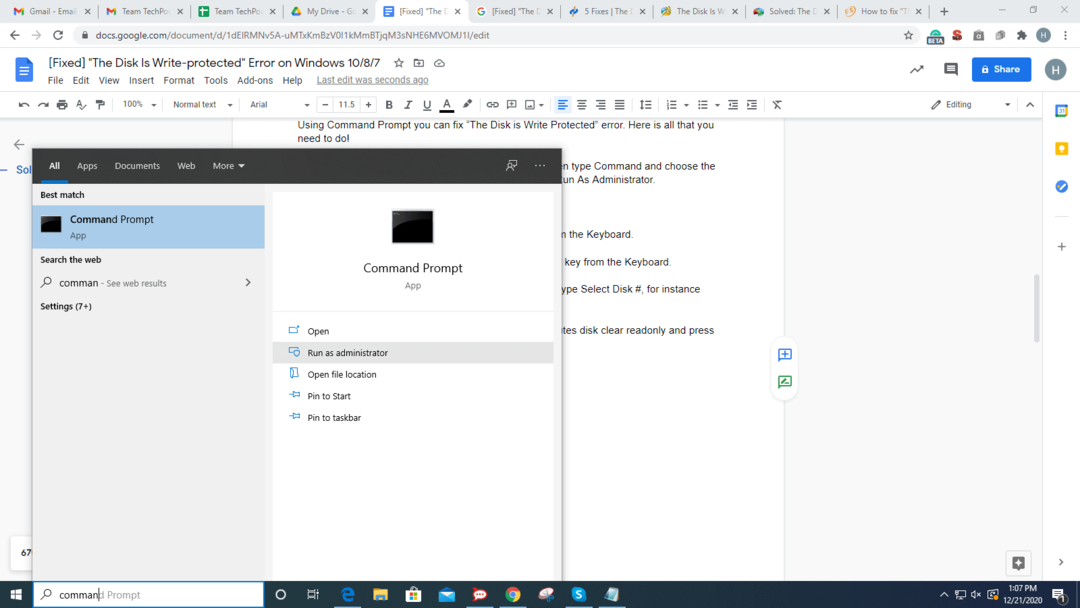
שלב 2:- אחרי זה, כתוב diskpart ולחץ על מקש enter מהמקלדת.
שלב 3:- לאחר מכן, כתוב דיסק רשימה ולאחר מכן לחץ שוב על מקש Enter מהמקלדת.
שלב 4:- לאחר מכן, כדי לבחור את דיסק שמוגן בכתיבה הקלד Select Disk #, למשל Select Disk 1. מאוחר יותר, לחץ על מקש Enter.
שלב 5:- כעת, כדי לשנות את המאפיינים של מאפייני סוג דיסק דיסק נקה לקריאה בלבד והקש Enter.
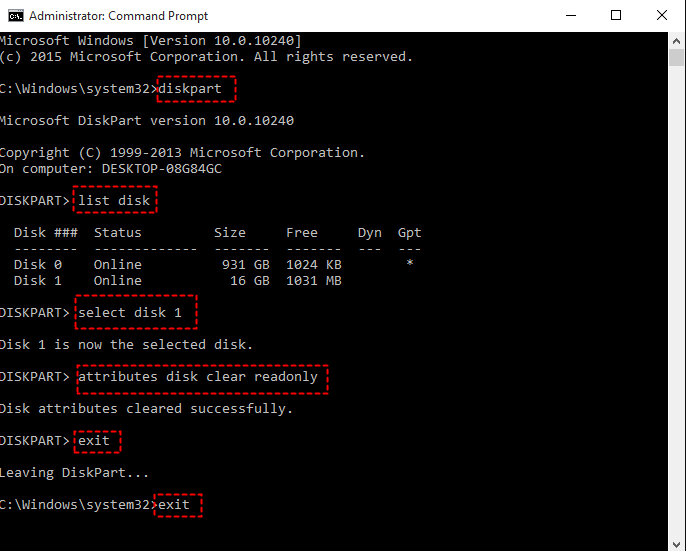
שלב 6:- לאחר מכן, הזן יציאה ולחץ על מקש Enter פעמיים כדי לסגור את ה-diskpart ושורת הפקודה בו זמנית.
לאחר שתעשה זאת, חבר שוב את כונן הבזק מסוג USB ובדוק אם שגיאת ההגנה על הכתיבה נפתרה. אם זה עדיין נמשך, קפוץ לפתרונות מתקדמים אחרים לפתרון בעיות!
קרא עוד: הורד עדכוני מנהל התקן USB של Microsoft עבור Windows 10, 8, 7
פתרון 2: ערוך את הרישום כדי לכבות את הגנת הכתיבה
אם הפתרון לעיל לא עובד, נסה לערוך את הרישום כדי לכבות את הגנת הכתיבה בדיסק. להלן השלבים שאתה נדרש לבצע!
שלב 1:- פתח מיד את תיבת הדו-שיח הפעלה על ידי לחיצה על מקש Win ומפתח R בּוֹ זְמַנִית. לאחר מכן, הקלד regedit והקש על מקש Enter מהמקלדת.

שלב 2:- פעולה זו תפתח את חלון עורך הרישום, כעת גלול מטה או למעלה בצד שמאל כדי לאתר את המקור הבא:-
HKEY_LOCAL_MACHINE\SYSTEM\CurrentControlSet\Control
שלב 3:- לאחר מכן, לחץ באמצעות לחצן העכבר הימני על תיקיית הבקרה ולאחר מכן לחץ על החדש, לאחר מכן לחץ על המקש. כעת, תן שם למפתח החדש.
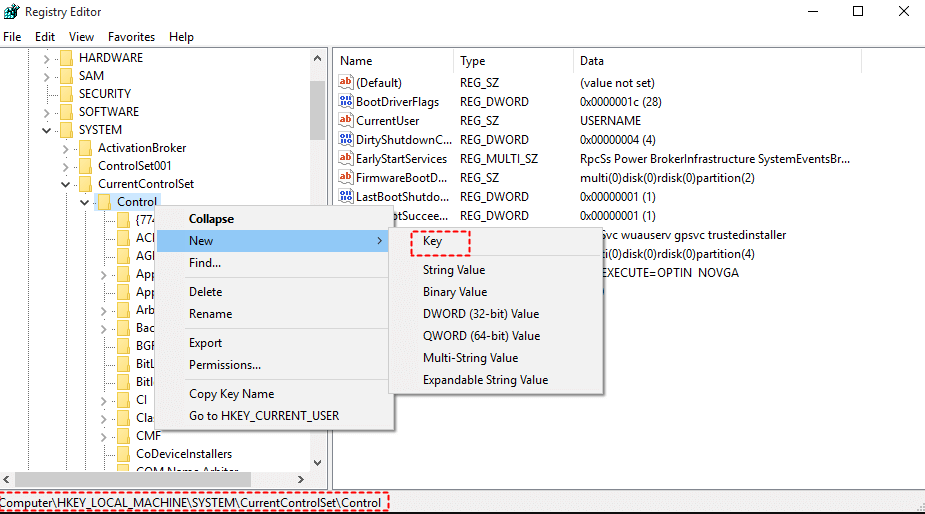
שלב 4:- לאחר יצירת ומתן שם למפתח החדש, לחץ ימין בצד ימין של הבלוק ולאחר מכן בחר חדש, הבא, לחץ על ערך DWORD 32 סיביות.
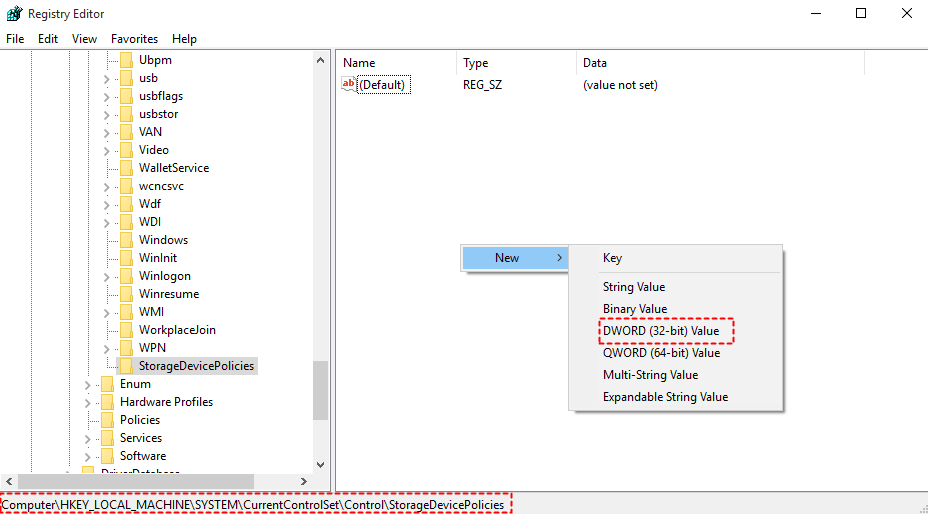
שלב 5:- לאחר מכן, תן שם לחדש הגנת כתיבה של Dword.
שלב 6:- כעת, לחץ פעמיים על ה-DWORD שנוצר לאחרונה והגדר את ערכו מ-1 ל-0. לאחר מכן, לחץ על אישור כדי לשמור את השינויים.
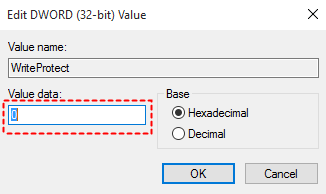
לאחר שתעשה זאת, סגור את חלון עורך הרישום והפעל את המערכת שלך שוב.
קרא עוד: כיצד להתקין את Windows 10 מכונן USB
פתרון 3: שנה אם הקובץ מוגדר למצב "קריאה בלבד".
בנוסף לכך, לפעמים סטטוס הקובץ מוגדר לקריאה בלבד, שהוא האשם העיקרי מאחוריו הדיסק מוגן שגיאה בכונני הבזק מסוג USB או כרטיסי SD. כדי להימנע מבעיה זו ודא שהקובץ אינו מוגדר למצב קריאה בלבד. לשם כך, לחץ ימינה על הקובץ שברצונך להעתיק ולאחר מכן בחר מאפיינים. פעולה זו תפתח את חלון המאפיינים, כעת ודא שהאפשרות לקריאה בלבד אינה מסומנת. מאוחר יותר, לחץ על החל ולאחר מכן על אישור כדי לשמור את השינויים.
הדיסק הוא שגיאת כתיבה מוגנת ב-Windows 10/8/7 [תוקן]
אז ככה אתה יכול תקן את השגיאה המוגנת בכתיבה בדיסק ב-Windows 10/8/7. עם זאת, אינך צריך לנסות את כל הפתרונות, פשוט המשיכו לקרוא עד שתמצאו את האידיאלי. בזמן ביצוע השיטה, אם אתה מתמודד עם שאילתה כלשהי, הודע לנו בתיבת ההערות למטה! אנו נעשה את כל המאמצים האפשריים כדי לעזור לך. וכן, אל תשכח להירשם לניוזלטר שלנו כדי להישאר מעודכן. זהו זה! לעת עתה, בקרוב נגיע עם עוד כתבה מרתקת ושימושית, עד אז, הישארו מעודכנים איתנו!